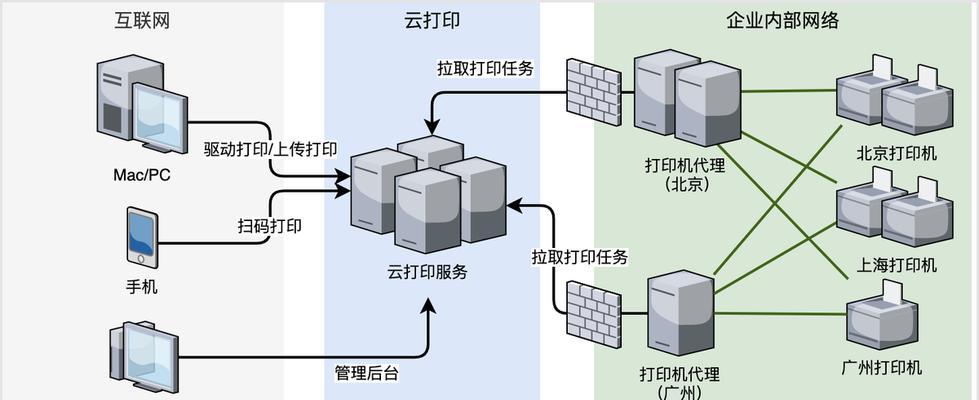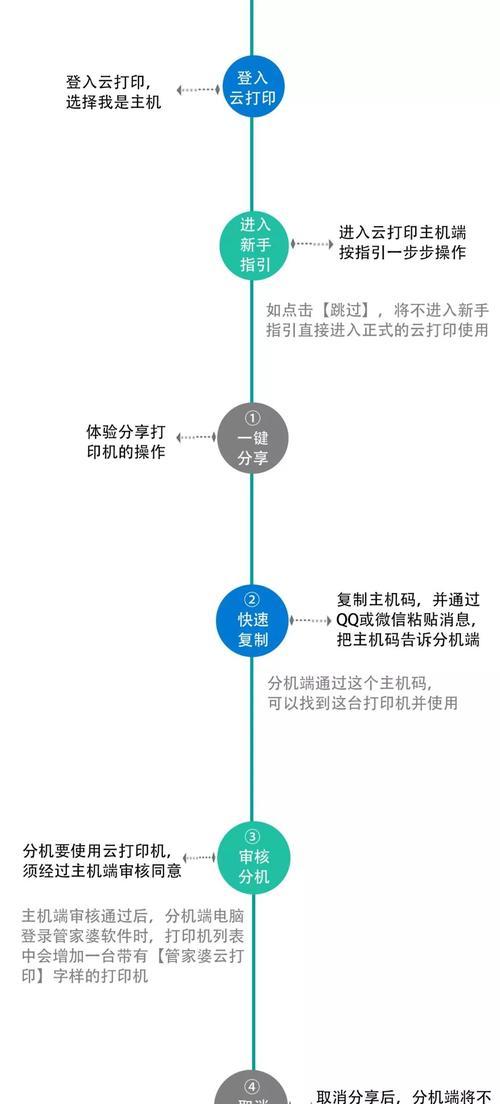云计算技术的快速发展,使得云打印成为一种新型的打印模式。云打印转换器作为连接传统打印机与云计算服务的桥梁,让用户能够随时随地通过网络发送打印任务。本文将详细介绍云打印转换器的使用方法及其连接步骤,帮助用户高效地实现云打印。
云打印转换器是什么?
云打印转换器是一种硬件设备,通常通过USB接口与传统打印机连接,然后通过Wi-Fi或以太网接入互联网,将本地打印机转化为网络打印机。这样,用户就能够远程通过各种智能设备发送打印任务到打印机上。
云打印转换器的使用方法与连接步骤
第一步:硬件连接
1.连接打印机与转换器:将打印机的USB接口与转换器的输出端口连接,确保连接牢固。
2.连接转换器与电源:为云打印转换器接通电源,通常转换器上会有电源指示灯亮起。
3.连接转换器与网络:将转换器通过Wi-Fi或以太网线接入您的局域网。如果转换器支持Wi-Fi直连,也可以使用手机热点进行连接。
第二步:配置打印机
1.安装转换器驱动:在与打印机连接的电脑上安装转换器随附的驱动软件。
2.搜索并连接打印机:驱动安装完成后,电脑将搜索并识别连接在转换器上的打印机。选择该打印机并完成连接设置。
第三步:连接智能设备
1.下载打印应用:在需要发送打印任务的智能设备上下载并安装对应的打印应用(例如HPePrint、CanonPrint等)。
2.添加打印机:在应用中添加打印机,通常需要输入打印机的网络IP地址或搜索可用设备,确保能成功连接。
第四步:发送打印任务
1.选择打印文件:在智能设备上打开需要打印的文件,并选择打印选项。
2.选择打印机:在打印设置中选择之前添加的云打印转换器连接的打印机。
3.设置打印参数:根据需要设置打印的份数、颜色、纸张大小等参数。
4.发送打印任务:确认设置无误后发送打印任务,打印机应当开始打印工作。
常见问题与解决方法
问题1:打印机无法被识别
解决方法:确保转换器电源稳定,检查USB与打印机连接是否良好。同时,检查驱动软件是否已正确安装,并且打印机未被其他程序占用。
问题2:无法连接网络
解决方法:检查转换器的网络设置,确保与路由器的连接正常。如果使用WiFi,尝试靠近路由器或重启路由器。如果是网络配置问题,查看转换器的配置说明并重新配置网络。
问题3:打印质量不理想
解决方法:在发送打印任务之前,检查打印机的墨盒或碳粉是否需要更换,以及纸张是否适合当前的打印任务。可以尝试调整打印应用内的打印质量设置。
实用技巧
1.保持固件更新:定期检查云打印转换器制造商的官方网站,下载并安装最新的固件更新,以保证最佳的性能和兼容性。
2.节能模式:在不使用打印机时,可以通过转换器设置节能模式,减少电能消耗。
3.安全设置:设置强密码保护打印机,并对打印任务进行加密,以保护打印数据的安全。
云打印转换器让打印变得更加灵活和便捷,无论用户身在何处,只要有互联网连接,就能轻松发送打印任务。通过以上步骤与技巧的介绍,相信您已对如何使用云打印转换器有了全面的认识。无论是家庭用户还是小型办公环境,这种设备都能极大地提升工作效率和打印的便利性。